Emissão de NF-e pelo PDV
Introdução
Essa funcionalidade permite a emissão de Notas Fiscais de Saída (NF-e) via PDV.
Configuração
1- É necessário acessar o Configurador do Sistema na aba PDV e ativar a funcionalidade “Emissão NF-e no PDV”:
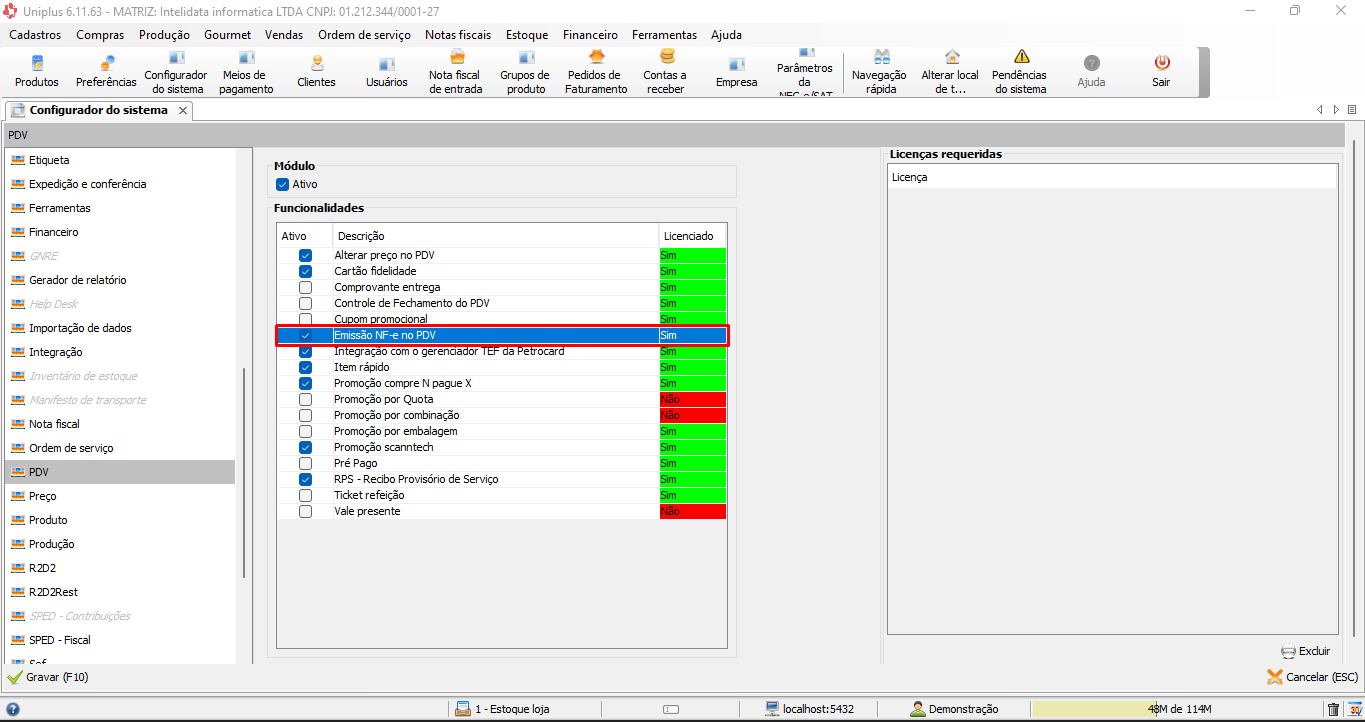
2- Em Cadastros → Outros → Modelo de Impressão → Modelo de Nota Fiscal, será necessário informar qual será a serie “default” exclusiva para a geração das NF-es originadas pelo PDV:
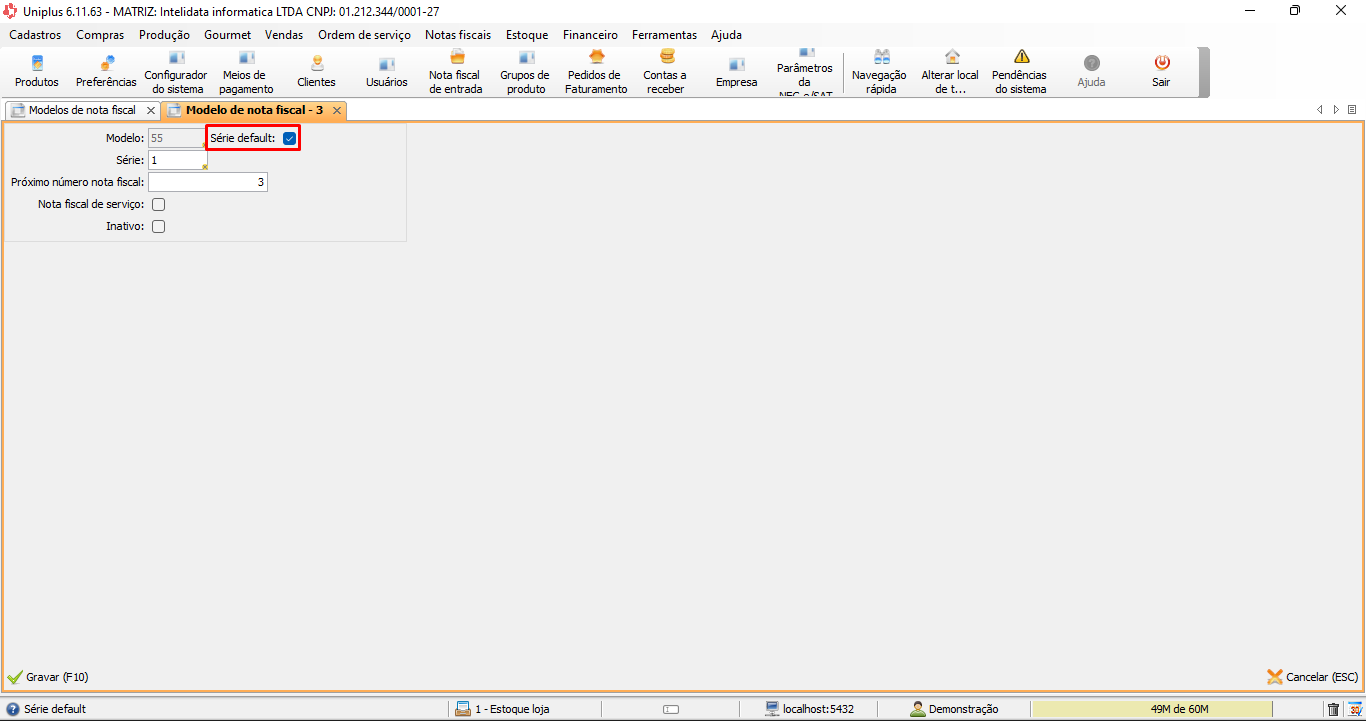
3- No PDVConf na aba Aplicativo → Geral → Identificação configure a tag para que solicite a identificação de cliente/consumidor no momento da venda, pois a rotina irá funcionar para ambos os casos:
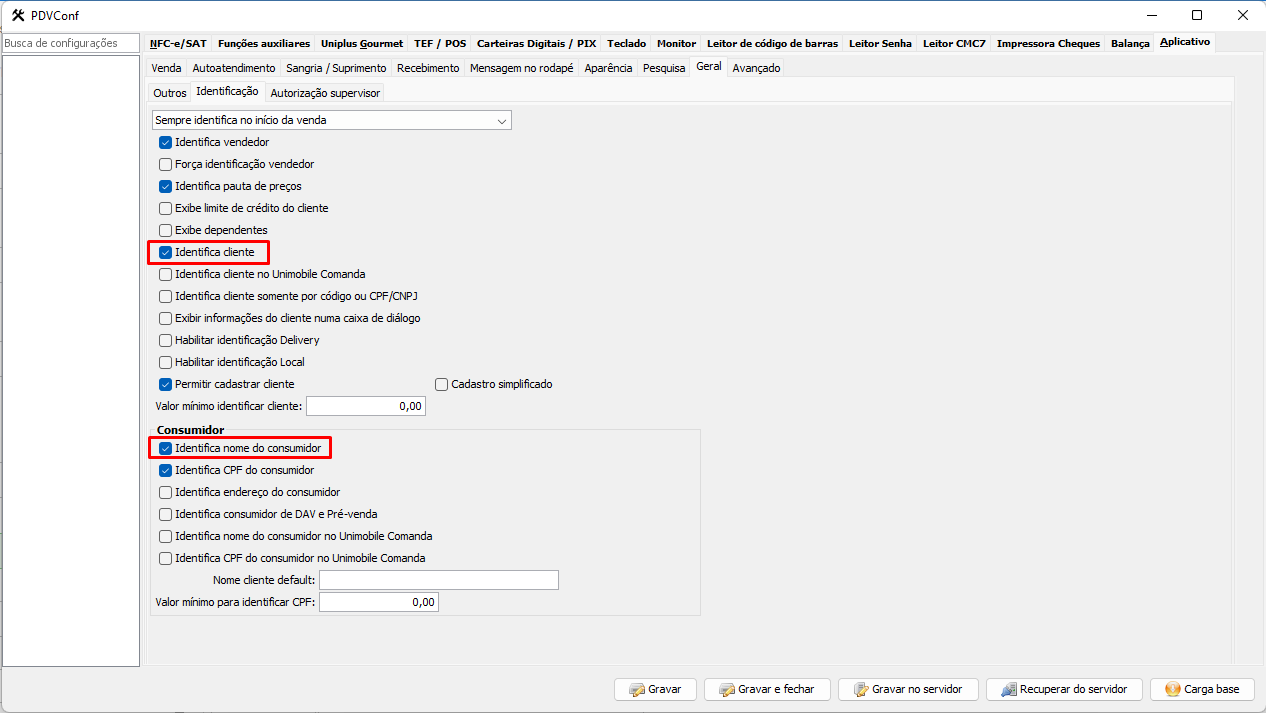
Uso
1- No PDV ao lançar o item irá aparecer a tela de identificação de participantes, onde terá o checkbox para definir a geração da NF-e:
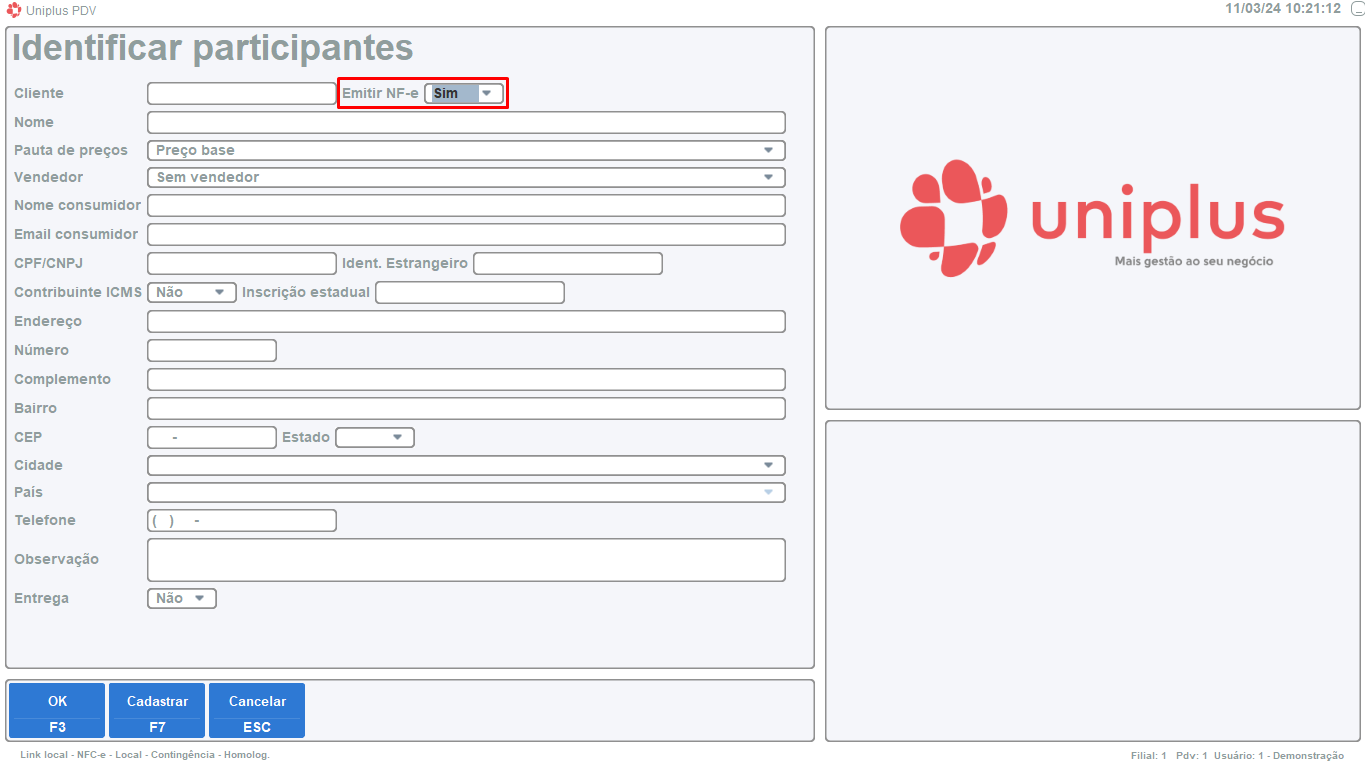
2- Após identificar o cliente que deseja que seja emitido a NF-e, pode configurar o checkbox para “Sim” e seguir para a tela seguinte apertando em “OK – F3”:
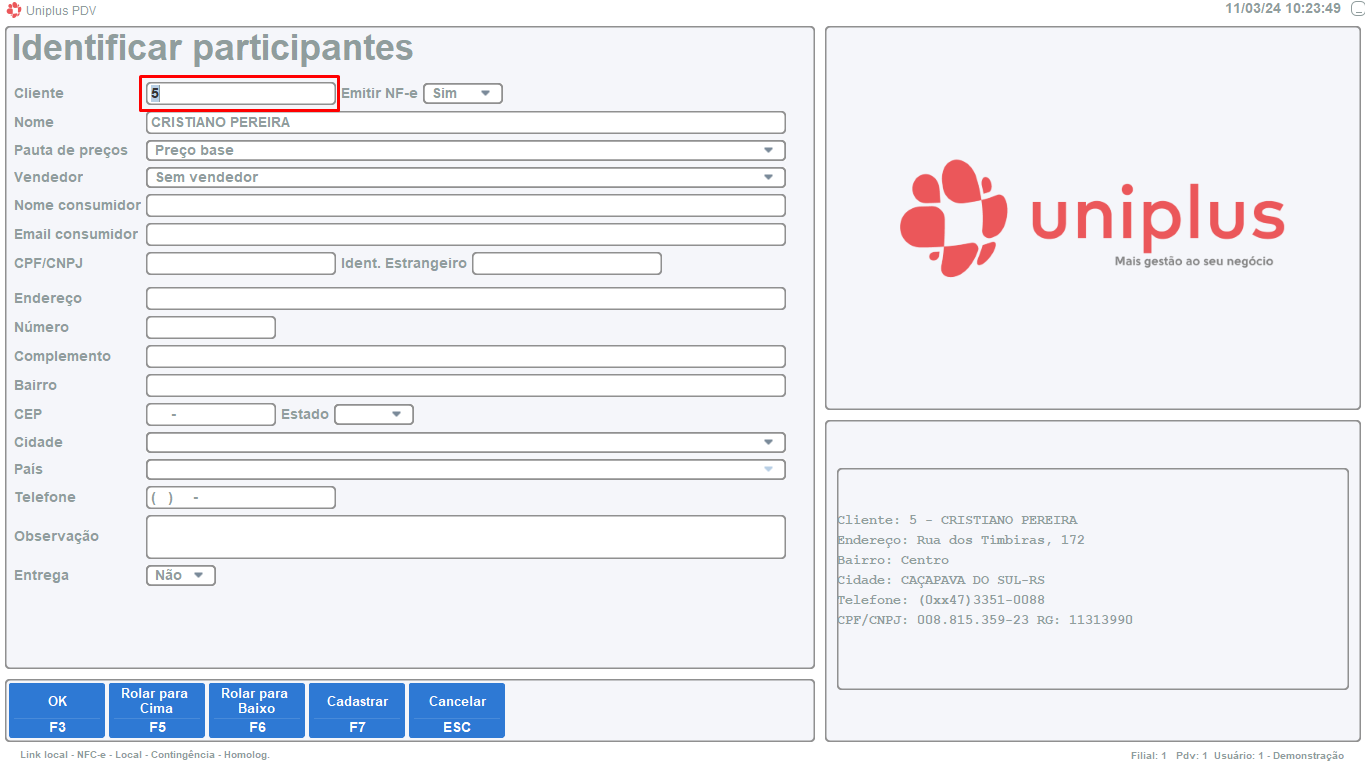
| Observação: | Para Consumidor com CNPJ deverá ser solicitado o Tipo Contribuinte e a Inscrição Estadual. |
3- Em seguida será lançado os itens normalmente no PDV e faturado a operação e transmitida a NF-e:
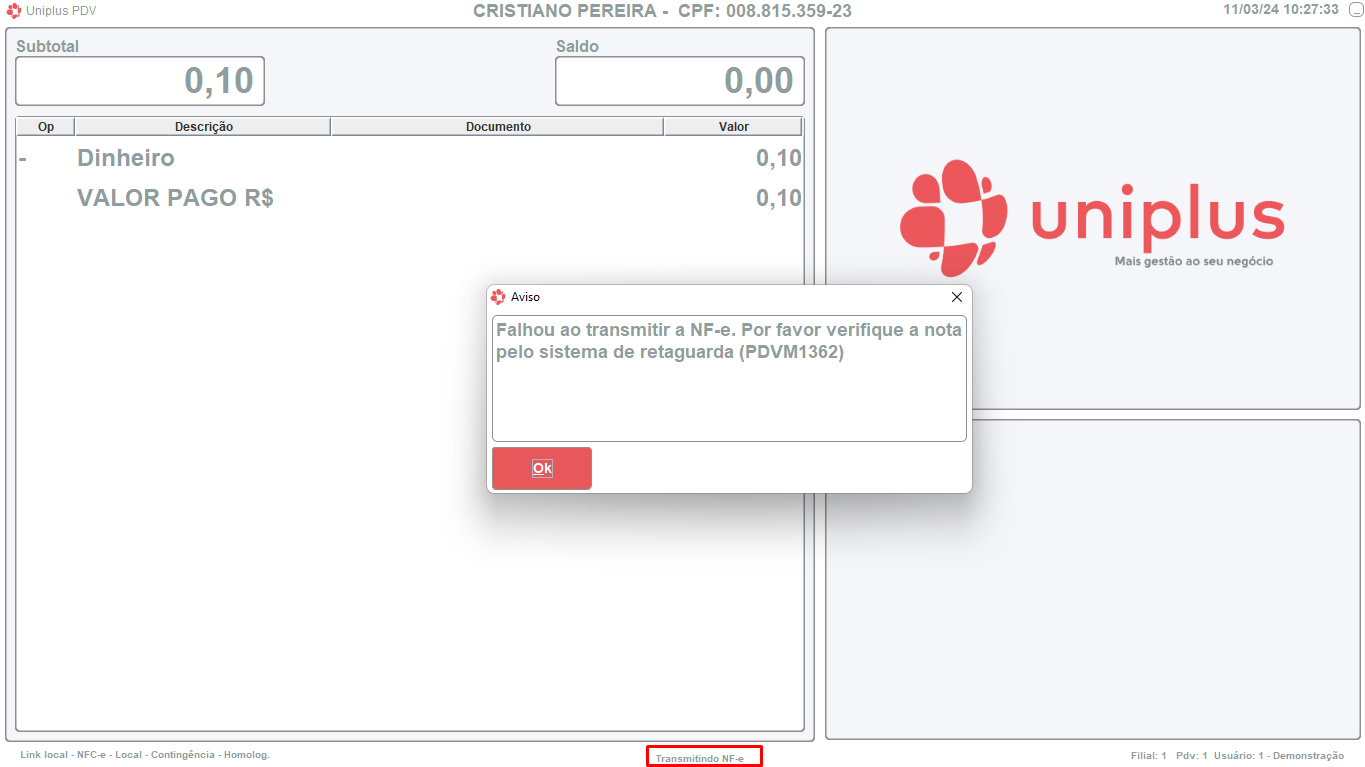
| Observação: | Como nossos testes são feitos em bases de homologação, a transmissão ficará pendente e será possível visualiza-la no Retaguarda. |
4- Será impresso um comprovante sem valor fiscal da NF-e emitida contendo algumas informações da operação:
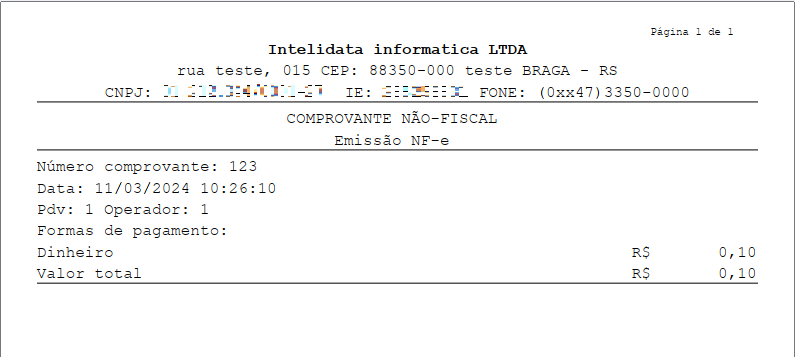
O envio do XML, do PDF e/ou dos boletos é efetuado automaticamente se a preferência “Enviar e-mail após autorizar uma NF-e” estiver habilitada.
5- No Retaguarda em Notas Fiscais → Notas Fiscais de Saída ficará visível a NF-e emitida pelo PDV:
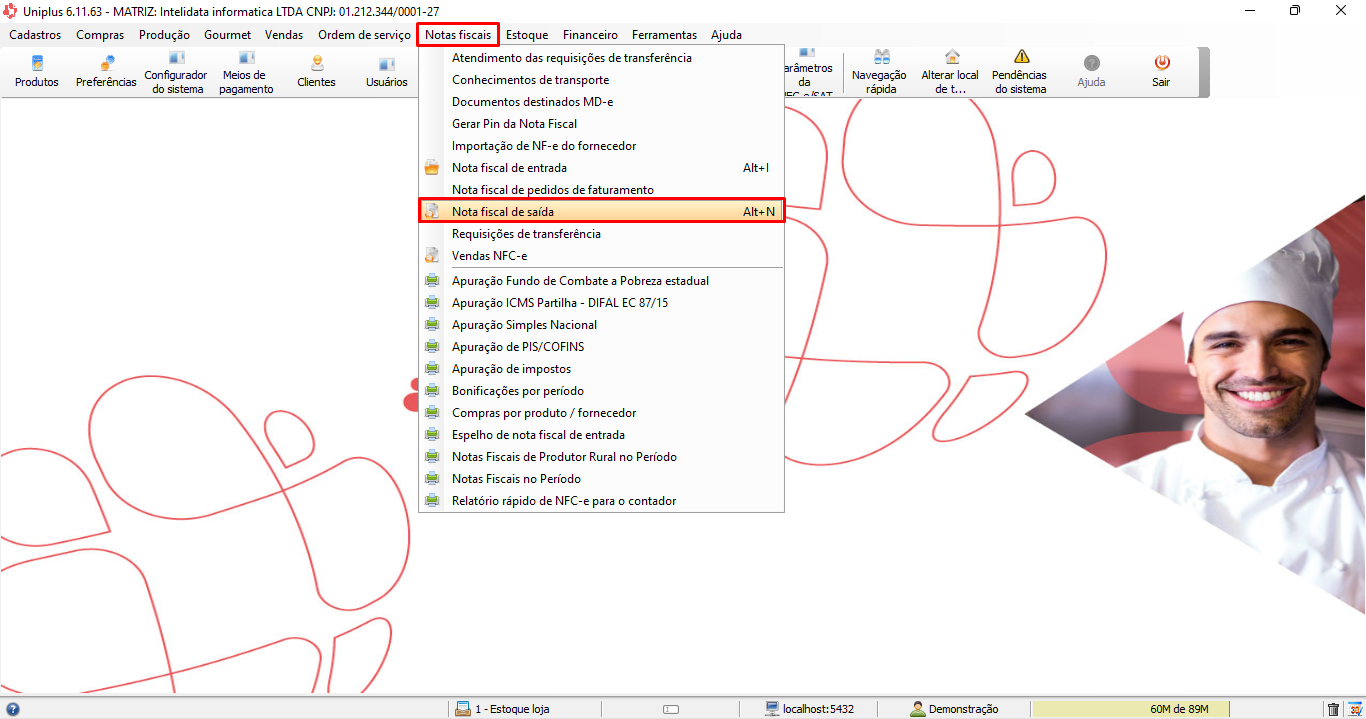
6- Na tela de Notas Fiscais de Saída é possível visualizar a NF-e que está com Status de “Transmitida” quando emitida em produção, devido a nossa base de teste estar em Homologação, atualmente está com o Status como “Aguardando processamento”:
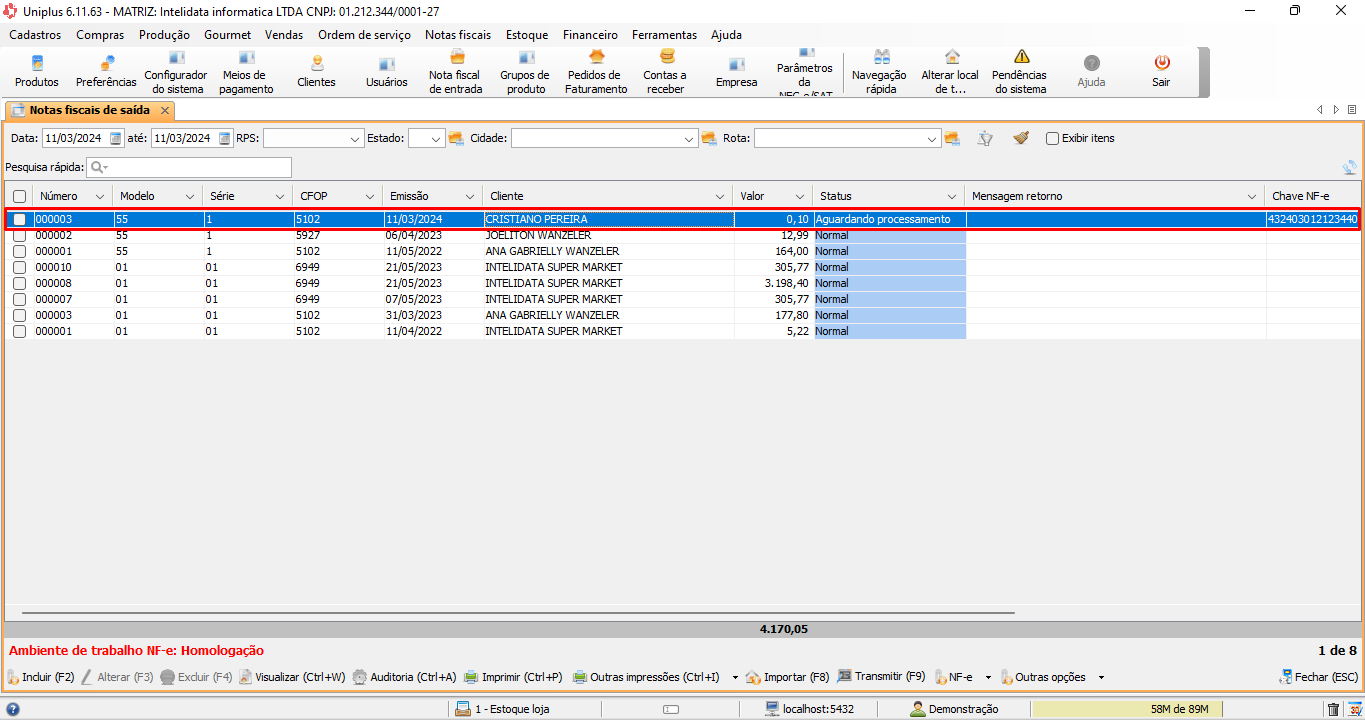
É possível habilitar a alteração e exclusão de uma nota emitida no PDV. Para habilitar a exclusão, configure em “Sim” o seguinte item nas preferências do sistema:
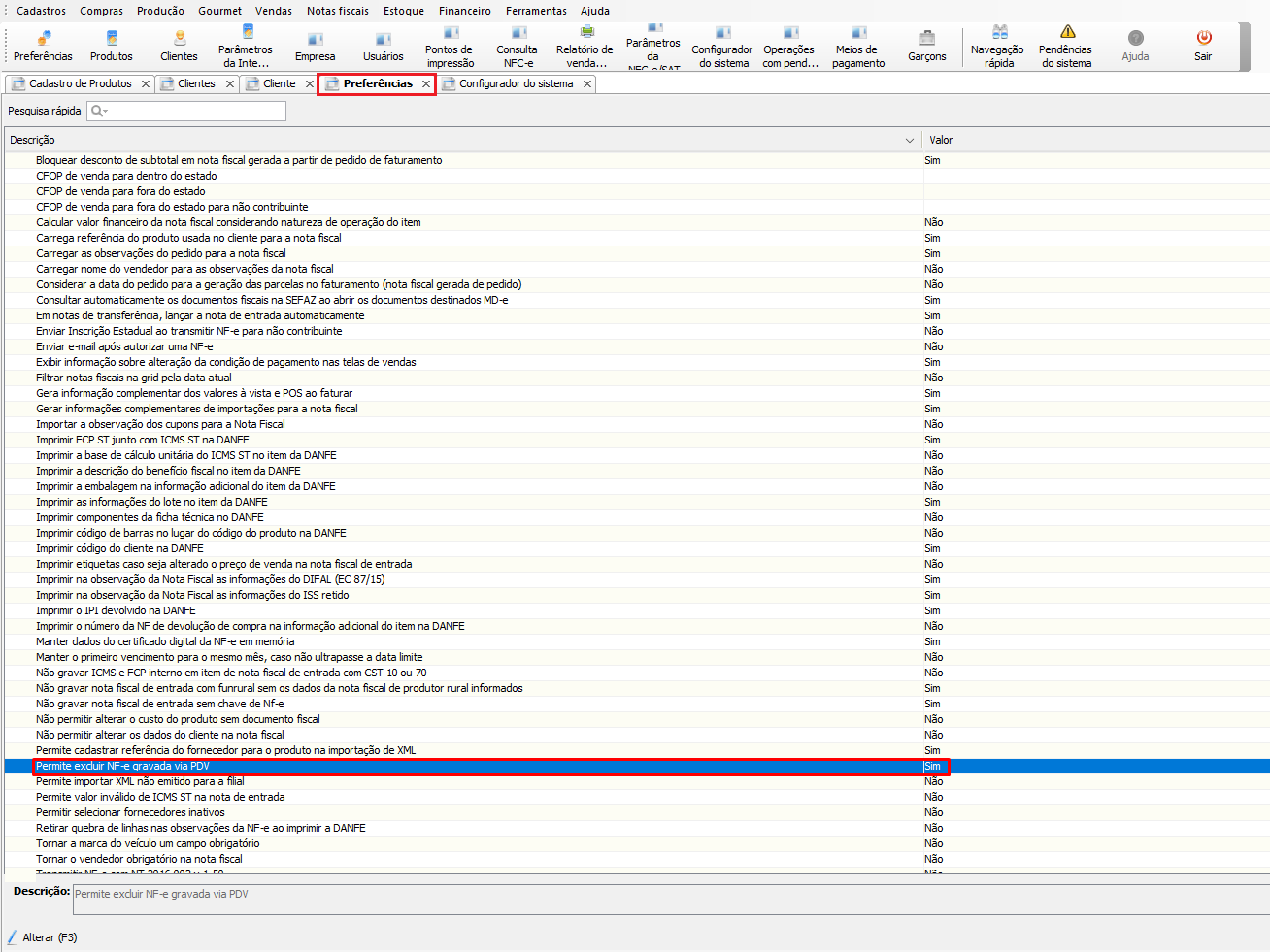
Para habilitar a alteração, configure em “Não” o seguinte item nas preferências do sistema:

Dessa forma, é possível ver abaixo que as opções de [Alterar (F3)] e [Excluir (F4)] estão habilitadas:

Conteúdo Relacionado
Os artigos listados abaixo estão relacionados ao que você acabou de ler:
• PDVConf
• Configurador do Sistema
• Vendas PDV
• Antes de Falar com o Suporte Técnico
• Obtendo suporte técnico e ajuda

